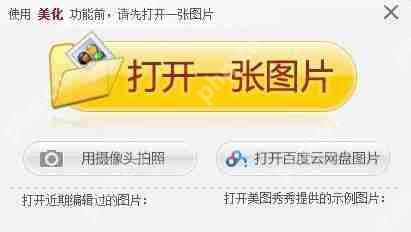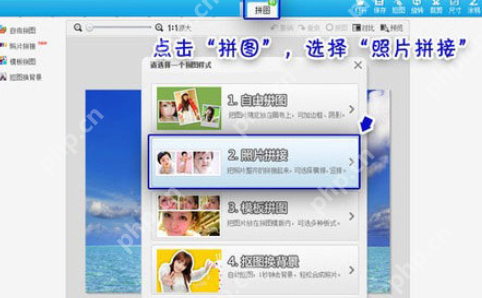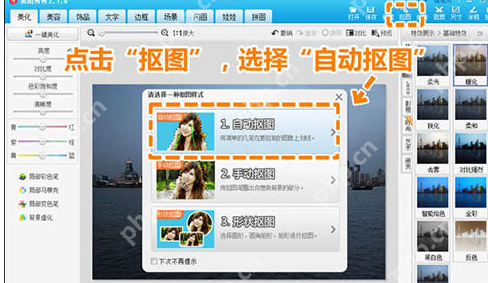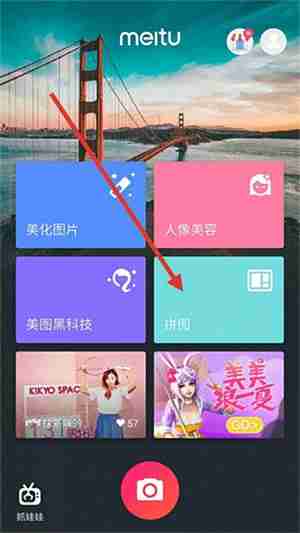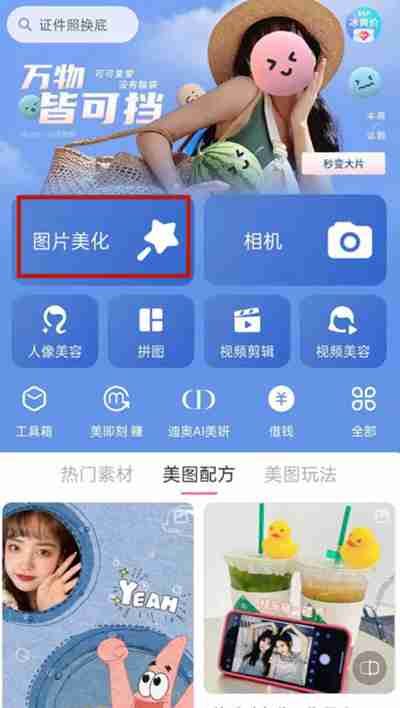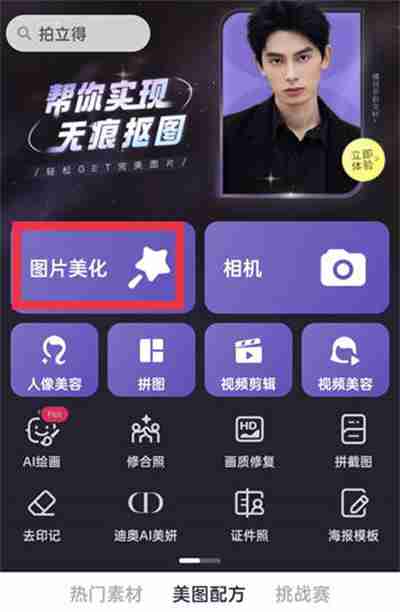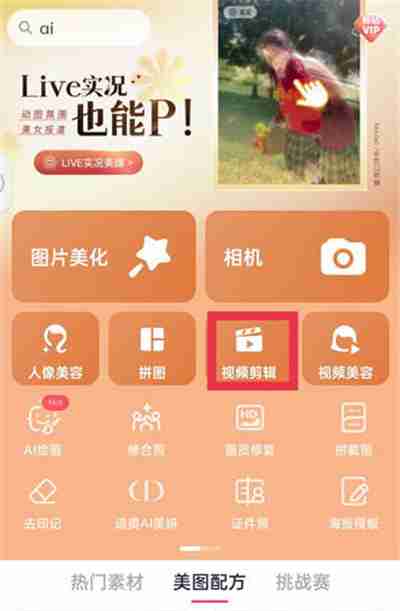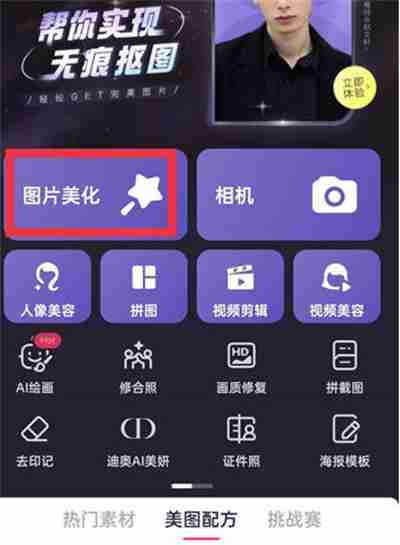美图秀秀如何添加光影效果?美图秀秀光晕修饰教程!
使用美图秀秀的“光晕”功能可提升照片氛围感和层次感,具体操作如下:一、进入“美化”界面后下
使用美图秀秀的“光晕”功能可提升照片氛围感和层次感,具体操作如下:一、进入“美化”界面后下滑找到“光晕”,选择柔光、星光等样式;二、调整亮度、缩放、位置及混合模式,使光晕更自然,如逆光人像可加暖色光晕模拟夕阳;三、搭配调色、模糊、高光等功能增强整体质感;四、避免过度使用,控制在1-2个光晕源,保持风格统一。掌握这些步骤能让照片光影效果更出色。

在照片上加点光影效果,能让画面更有氛围感和层次感。美图秀秀虽然不是专业的光影处理软件,但它的“光晕”功能已经足够应对日常修图中对光影修饰的需求了。下面我们就来一步步看看怎么操作。
一、找到“光晕”功能的位置
很多人第一次用的时候找不到入口,其实它藏在“美化”选项里:
打开美图秀秀App,选择一张照片进入编辑界面 点击底部菜单中的“美化”按钮 往下滑动工具列表,就能看到“光晕”这个选项了这时候你会看到几个默认的光晕样式,像是柔光、星光、镜头光等,可以先选一个试试看效果。
二、调整光晕参数让效果更自然
直接套用默认光晕有时候会显得太生硬,特别是背景比较复杂或者光线本身就不简单的照片。建议你手动调节一下:
亮度:适当调低可以让光晕看起来更柔和,不抢主体缩放:根据画面大小调整,太大容易失真,太小又看不出效果位置:拖动光晕图标,把它放到光源方向(比如窗户、灯、太阳)对应的位置,这样看起来更真实混合模式:有些版本支持修改叠加方式,尝试“滤色”或“柔光”模式通常效果更好举个例子,如果你拍的是傍晚逆光人像,可以在人物背后加一个暖色调的光晕,模拟夕阳照射进来的效果。
三、搭配其他功能提升整体质感
单独加光晕可能还不够出彩,结合一些基础调整会让画面更完整:
先做一次基本调色,比如增强对比度或微调色温 加一点“模糊”营造景深感,再叠加光晕,层次会更丰富 如果是夜景或暗调照片,可以配合“高光”功能提亮重点区域这样组合使用,不仅提升了画面的视觉吸引力,也避免了光晕显得突兀。
四、注意别过度使用
新手容易踩的一个坑就是“加太多”。光晕本来是用来点缀的,如果亮度太高、数量太多,反而会让照片看起来油腻、不自然。建议控制在一个到两个光晕源,并保持整体风格统一。
基本上就这些操作了,整个过程不难,但要掌握好分寸才好看。你可以多换几张图练练手,熟悉之后随手一调就能让照片更有感觉。
菜鸟下载发布此文仅为传递信息,不代表菜鸟下载认同其观点或证实其描述。
相关文章
更多>>热门游戏
更多>>热点资讯
更多>>热门排行
更多>>- 萌将三国排行榜下载大全-2023最好玩的萌将三国前十名推荐
- 类似上古蛮荒的游戏排行榜_有哪些类似上古蛮荒的游戏
- 剑气除魔最新排行榜-剑气除魔手游免费版下载-剑气除魔免费破解版下载
- 剑道逍遥题材手游排行榜下载-有哪些好玩的剑道逍遥题材手机游戏推荐
- 类似苍云澜歌的游戏排行榜_有哪些类似苍云澜歌的游戏
- 2023铁血守卫手游排行榜-铁血守卫手游2023排行榜前十名下载
- Q群仙传题材手游排行榜下载-有哪些好玩的Q群仙传题材手机游戏推荐
- 类似魔力物语的手游排行榜下载-有哪些好玩的类似魔力物语的手机游戏排行榜
- 四海琉璃手游排行-四海琉璃免费版/单机版/破解版-四海琉璃版本大全
- 神途传奇系列版本排行-神途传奇系列游戏有哪些版本-神途传奇系列游戏破解版
- 鼎力三国题材手游排行榜下载-有哪些好玩的鼎力三国题材手机游戏推荐
- 阴阳双剑手游排行-阴阳双剑免费版/单机版/破解版-阴阳双剑版本大全